この記事は機械翻訳を使用して作成されました。
パイプドライブ統合:スラック
JT
注意: PipedriveのSlack連携の詳細については、こちらのページをご覧ください。
PipedriveのSlack連携を使用すると、取引と連絡先のデータを共有し、PipedriveのアクションでSlackの投稿を作成および自動化できます。
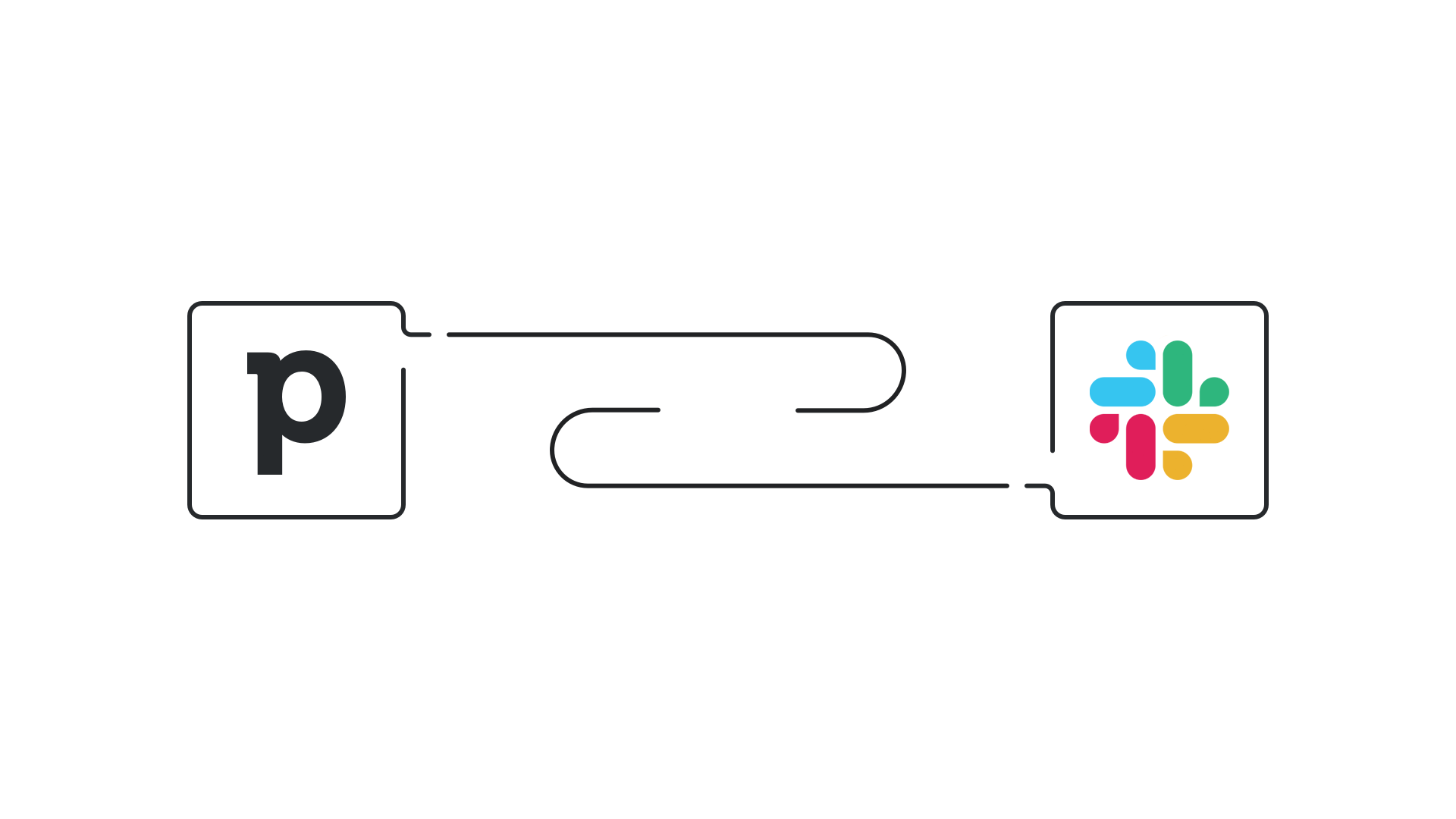
Slackの統合のインストール
注意:Pipedriveとの統合をインストールするには、既存のSlackアカウントが必要です。
ツールとアプリ > マーケットプレイスアプリ に移動し、”マーケットプレイスを探索する“をクリックします。
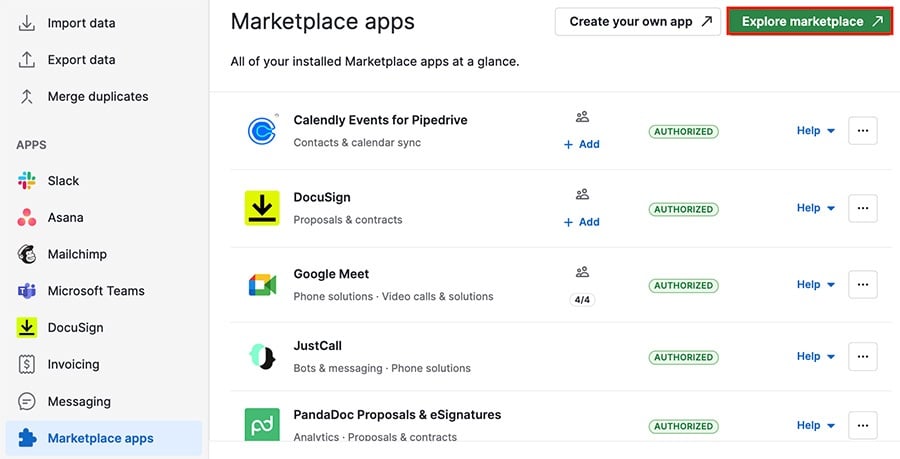
Slackを検索し、”Dealbot for Slack“を選択して、統合ページで”今すぐインストール“をクリックします。
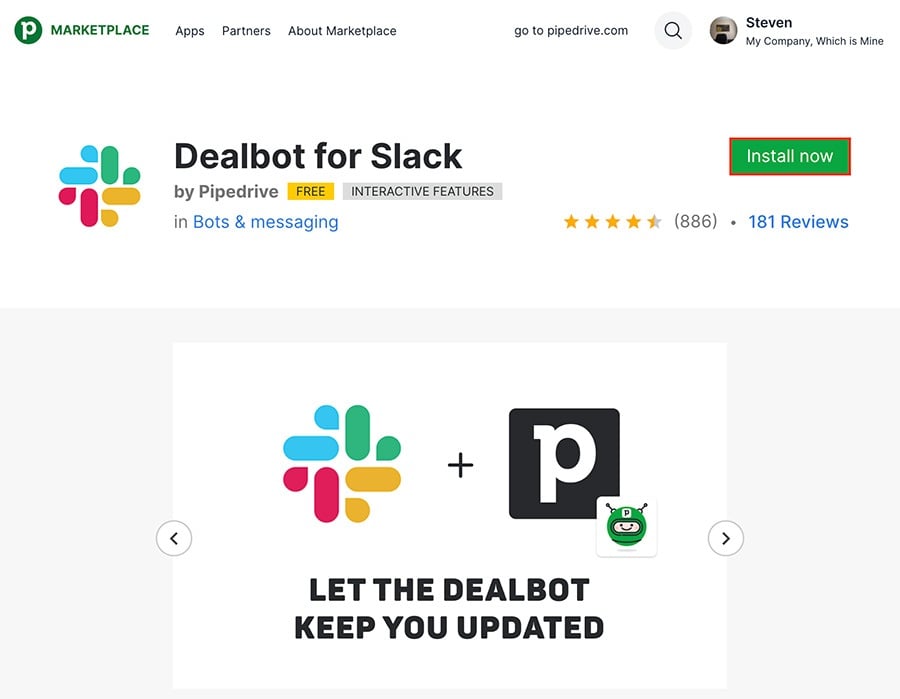
承認フローを経ると、マーケットプレイスアプリの中に統合が表示されます。
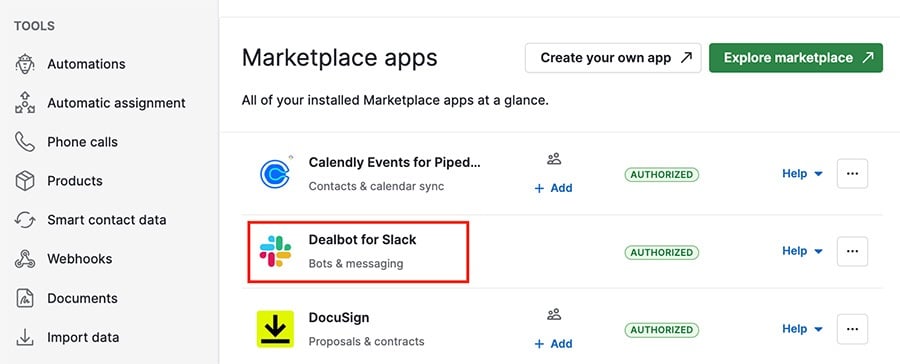
Slackの統合設定
マーケットプレイスアプリセクションから、Slackの統合の右側にある”…”をクリックして、追加のオプションを表示できます。
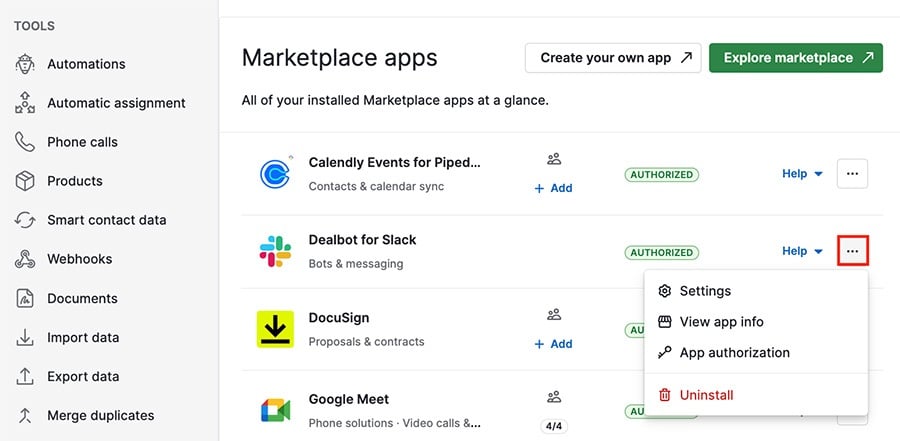
設定
更新情報を送信するSlackチャンネルや、Dealbotの更新をトリガーするアクションを決定します。
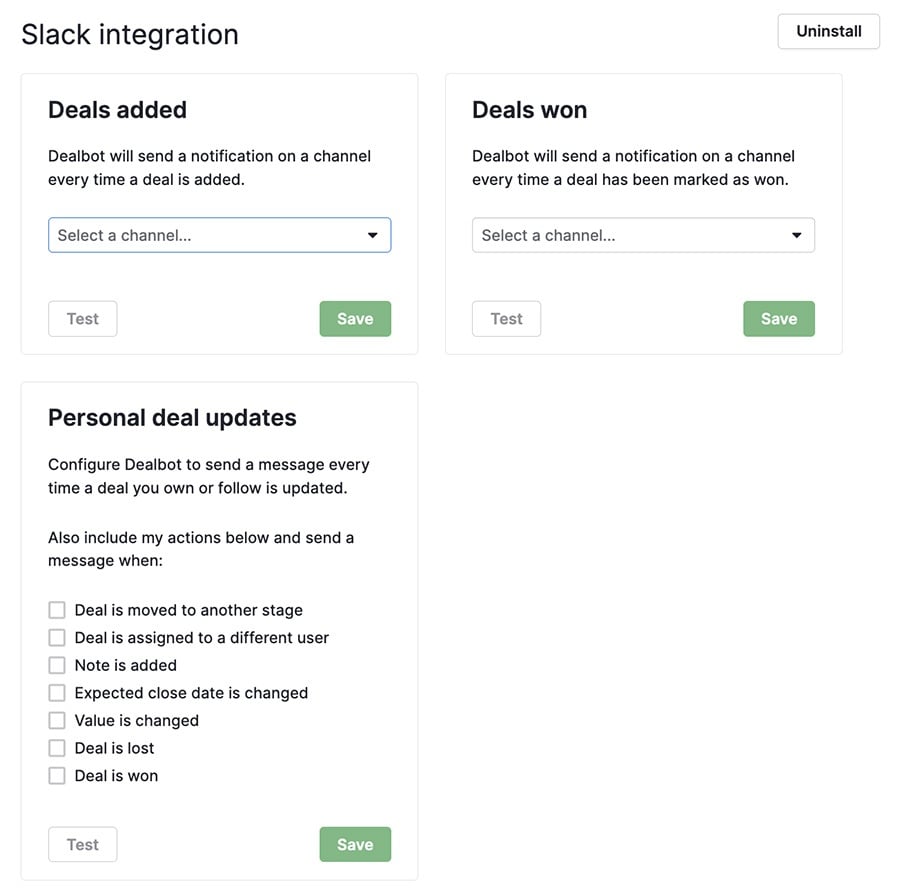
アプリ情報の表示
アプリのマーケットプレイスページを確認し、最大限に活用するための外部リソースのリストを確認します。
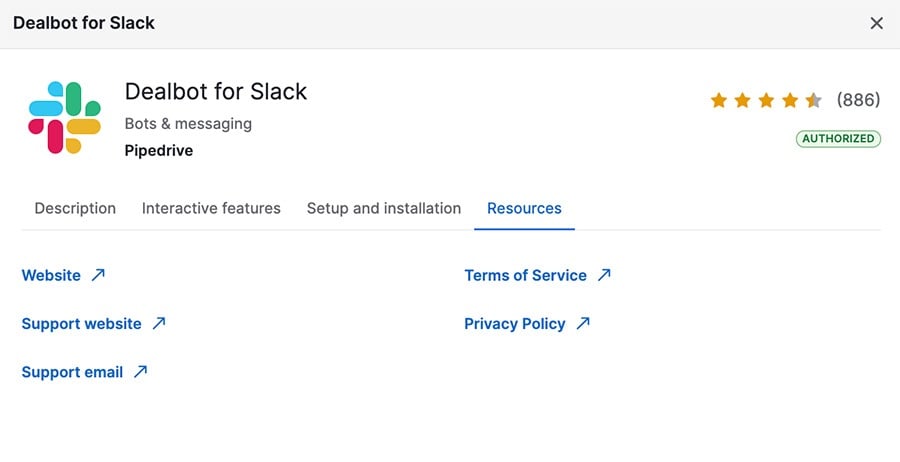
アプリの認証
SlackがPipedriveアカウントに対して合意されたアクセス許可のリストを読んでください。
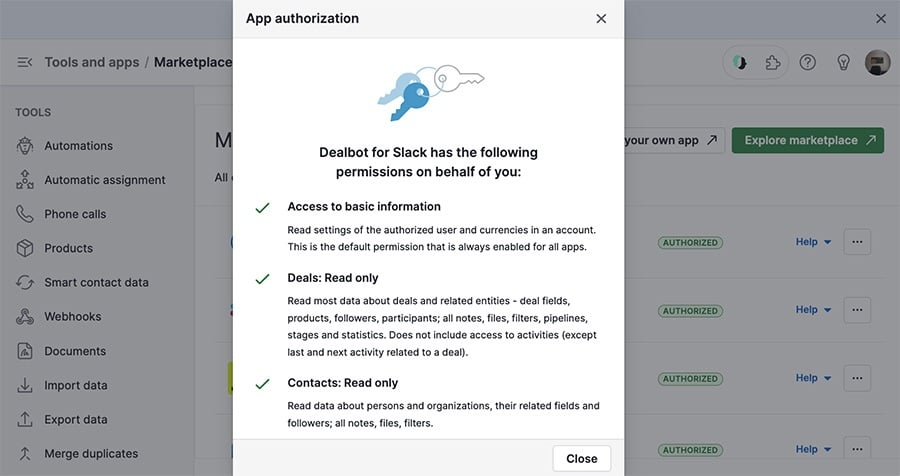
自動化
注意:Slackとの自動化の設定に関する詳細については、このガイドを参照してください。
統合設定で設定できるアクションに加えて、Pipedriveは自動化ツールを通じてSlackのオプションも提供しています。
テンプレート
自動化が初めての方や基本的な設定をお探しの方は、自動化 > テンプレート > Slackに移動して利用可能なオプションをご覧ください。
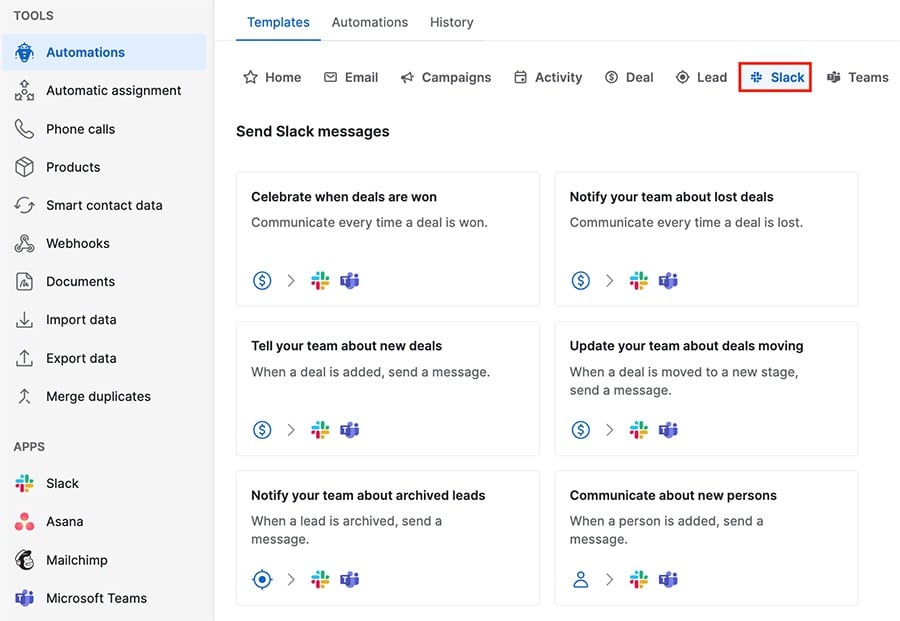
カスタム自動化
自動化を作成する場合、アクションステップでSlackのオプションにアクセスできます。
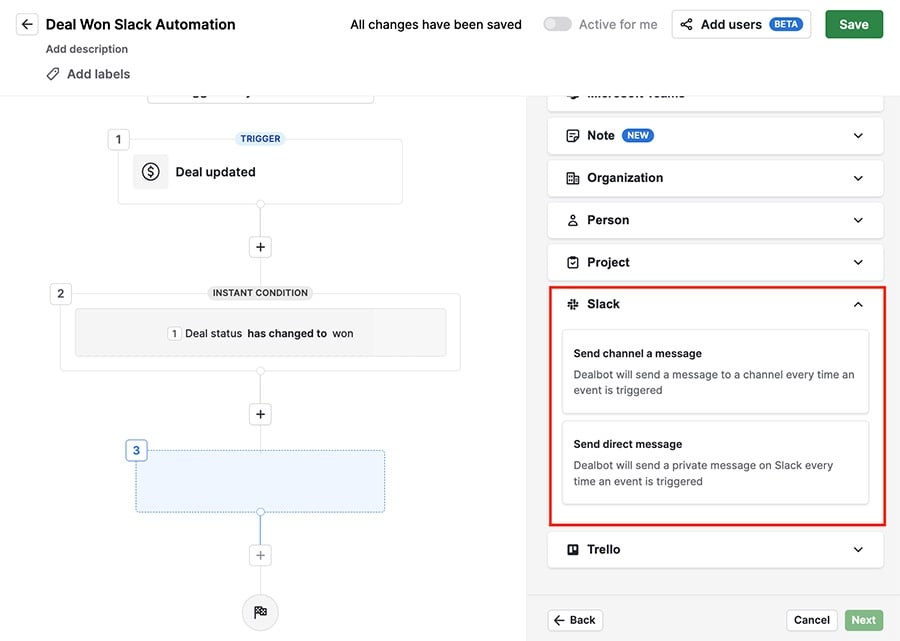
注意:「チャンネルにメッセージを送信する」を選択した場合、自動化エディタでチャンネルを選択する必要があります。「ダイレクトメッセージを送信する」を選択した場合、統合設定の際に選択したデフォルトのチャンネルが使用されます。
この記事は役に立ちましたか?
はい
いいえ


